آموزش رسم اشکال متقارن و آینه ای در فتوشاپ (Symmetrical Shapes)

تنوع در نقاشی و طراحی باعث شده است گاهی اوقات ما تصاویر متقارن ایجاد کنیم یعنی سمت راست عکس نیاز به سمت چپ هم برای متقارن شدن داشته باشد. راه های زیادی برای استفاده یا رسم اشکال متقارن در فتوشاپ وجود دارد ، اما آسان ترین راهی که می توان نام برد ابزار Paint Symmetry یا نقاشی متقارن است که اخیرا در نسخه ی CC 2018 فتوشاپ اضافه شده است.
با ما همراه باشید نا چگونگی فعال سازی این ابزار را باهم بررسی کنیم و یاد بگیریم.
آموزش فعال کردن رسم اشکال متقارن یا Paint Symmetry در فتوشاپ
این ابزار به شما اجازه می دهد در هر صفحه ای که بخواهید اشکال متقارن رسم کنید. همانطور که از نامش مشخص است ، این ویژگی توسط ابزار های Paintbrush ، Pencil و Eraser کار می کند. با فعال بودن ویژگی نقاشی اشکال متقارن خواهید دید که یک آیکون “پروانه” در نوار بالایی نمایان می شود. اما سوال اینجاست که چطور این ویژگی پنهان شده را در فتوشاپ که Paint Symmetry یا رسم اشکال متقارن نام دارد فعال کنیم؟
۱- از نوار بالایی به ترتیب به مسیر Edit > Preferences > Technology Previews بروید.
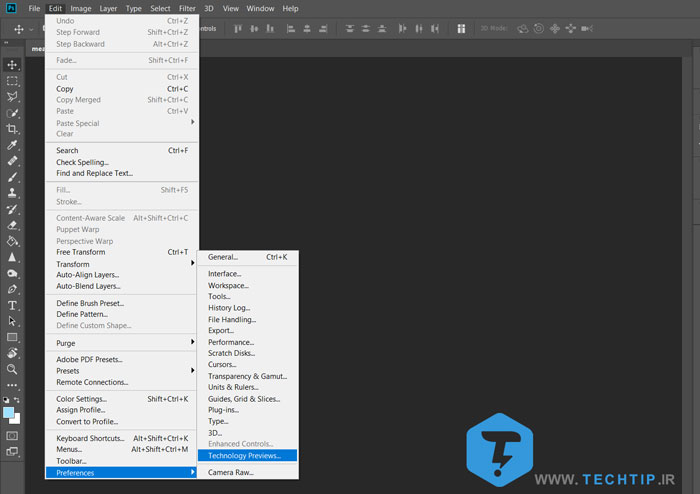
۲- گزینه ی Paint Symmetry را فعال کنید.
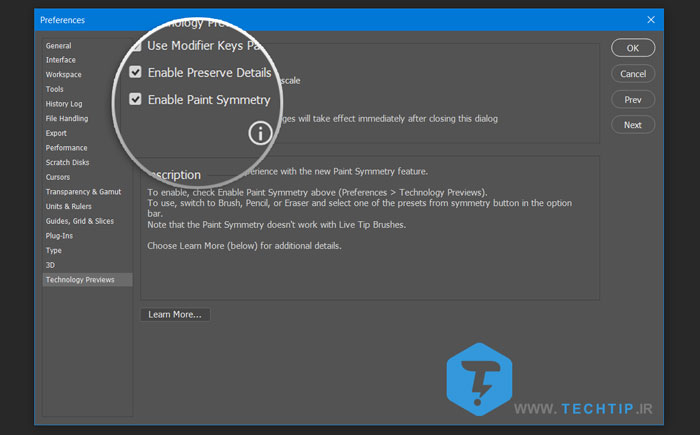
۳- یکی از ابزار های براش ، مداد و یا پاک کن را انتخاب کنید.
۴- حالا از نوار بالایی روی آیکون “پروانه” کلیک کرده و به دلخواه یکی از اشکال را انتخاب کنید.
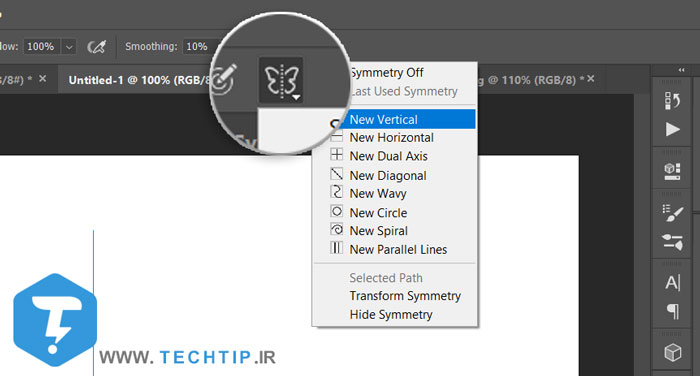
۴- در نهایت با مشخص کردن اندازه و Enter زدن توسط یکی از ابزار های براش یا مداد شکل یا طرح خود را رسم کنید.
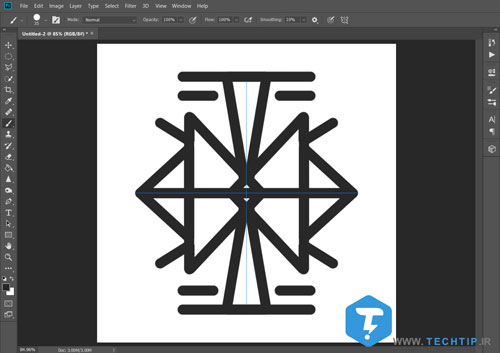




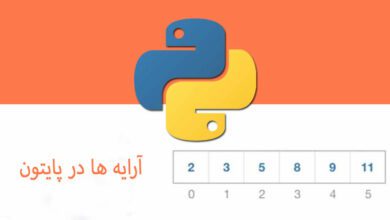
سلام خدا قوت ، ممنون از مقاله خوبتون
یه سوال داشتم برای من گزینه سوم ینی همون enable Paint Symmetry نیست که فعالش کنم.
چیکار کنم؟
سلام ، از چه نسخه ای از فتوشاپ استفاده می کنید؟
از چه نسخه ای باید استفاده کنیم؟
سلام
از نسخه ۲۰۱۸ به بعد